
Достъп до софтуера HP Image Zone (Windows)
Отворете HP Director от иконата на работния плот, от иконата на системната
лента или от менюто Старт. Функциите на софтуера HP Image Zone се виждат в
HP Director.
Забележка
HP Image Zone - функциите му не се предлагат, ако използвате
HP JetDirect 175x. За още информация вж.
Информация за връзка
.
(продължение)
Ръководство за потребителя
9
Общ
пр
еглед
на
HP
all-in-one

За да отворите HP Director
1
Направете едно от следните неща:
–
На работния плот на Windows щракнете двукратно върху иконата
HP Director.
–
На системната лента с инструменти в десния край на лентата за задачите
на Windows щракнете двукратно върху иконата Hewlett-Packard Digital
Imaging Monitor.
–
Върху лентата за задачите щракнете върху Старт, посочете Програми
или Всички програми, изберетеHP и щракнете върху HP Director.
2
Щракнете в полето Select Device, за да видите списък на инсталираните
устройства.
3
Изберете HP all-in-one.
Забележка
Иконите на HP Director, показани по-долу, могат да изглеждат
различно на вашия компютър. HP Director се персонализира, за да
показва иконите, свързани с избраното устройство. Ако избраното
устройство не притежава определена характеристика или функция,
съответната икона не се показва в HP Director.
Съвет
Ако HP Director на вашия компютър не съдържа никакви икони, възможно
е да е възникнала грешка при инсталирането на софтуера. За да
поправите грешката, използвайте контролния панел на Windows, за да
деинсталирате напълно софтуера HP Image Zone, и след това го
инсталирайте отново. За повече информация вж. Ръководството за
инсталиране, доставено с вашия HP all-in-one.
Бутон
Име и предназначение
Scan Picture (Сканиране на картина): Сканиране на снимка, картина или
чертеж и показването им в HP Image Zone.
Scan Document (Сканиране на документ): Сканира документ, който
съдържа текст или текст и графика и го показва в избрана от вас програма.
Make Copies (Създаване на копия): Показва диалоговия прозорец
"Копиране" за избраното устройство, от което можете да направите
печатно копие на изображение или документ. Можете да изберете
качеството, броя, цвета и размера на копията.
HP Image Zone: Показва HP Image Zone, където можете:
●
Да разглеждате и редактирате изображения
●
Да отпечатвате снимки в различни размери
●
Да съставяте и отпечатвате фотоалбум, пощенска картичка или
листовка
●
Създаване на мултимедиен компактдиск (налично само при
инсталиран софтуер HP Memories Disc)
●
Да обменяте изображения чрез e-mail или web сайт
Глава 1
10
HP Officejet 6200 series all-in-one
Общ
пр
еглед
на
HP
all-in-one
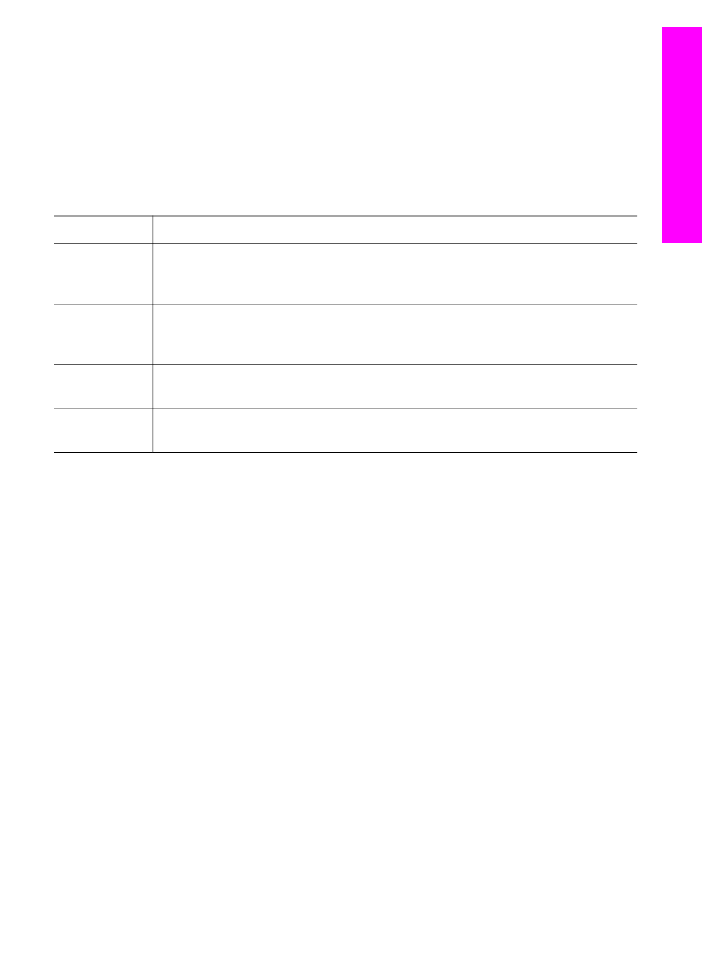
Забележка
За информация относно допълнителни функции и елементи от
менюто като Software Update (Актуализиране на софтуера), Creative
Ideas (Творчески идеи) и HP Shopping (Пазаруване с НР), вж.
екранната помощна информация на HP Image Zone.
Достъпни са и елементи от менюто и списъците, които ви помагат да изберете
устройството, което искате да използвате, да проверите състоянието му, да
регулирате различни настройки на софтуера и да отваряте екранната помощ.
Тези елементи са пояснени в следващата таблица.
Функция
Предназначение
Help (Помощ) Използвайте тази функция, за да отворите помощната информация на HP
Image Zone, която предлага помощ за софтуера и информация за
отстраняване на неизправности на вашия HP all-in-one.
Select Device
(Избор на
устройство)
Използвайте тази функция, за да изберете от списъка с инсталирани
устройства устройството, което искате да използвате.
Настройки
Използвайте тази функция, за да видите или промените различни
настройки на вашия HP all-in-one, например печат, сканиране или копиране.
Status
(Състояние)
Използвайте тази функция, за да покажете текущото състояние на вашия
HP all-in-one.